파워포인트를 실행하면 최근 항목에 열어봤던 파일이 나타난다.
다음에 다시 사용할 파일이라면 파일이 있는 위치까지 이동하지 않고 빠르게 실행이 가능하기 때문에 상당히 편리한 기능이라고 볼 수 있다.
하지만 공용 컴퓨터라면 내가 어떤 파일을 열었는지 다른 사람도 볼 수 있는데 이러한 부분이 찝찝하다면 항목을 삭제하거나 설정에서 기능을 사용하지 않도록 변경하는 것이 좋다.
파워포인트 최근 항목 삭제하기
내가 열어봤던 특정 파일만 삭제하고자 한다면 최근 항목에서 바로 삭제하면 된다.
1. 파일 메뉴로 이동.
- 상단 리본 메뉴에서 [파일]로 이동하자.
2. 항목 삭제.
- 최근에 사용한 항목 리스트에서 삭제할 파일에 마우스 우클릭.
- 메뉴가 나타나면 [목록에서 제거]를 클릭하면 된다.
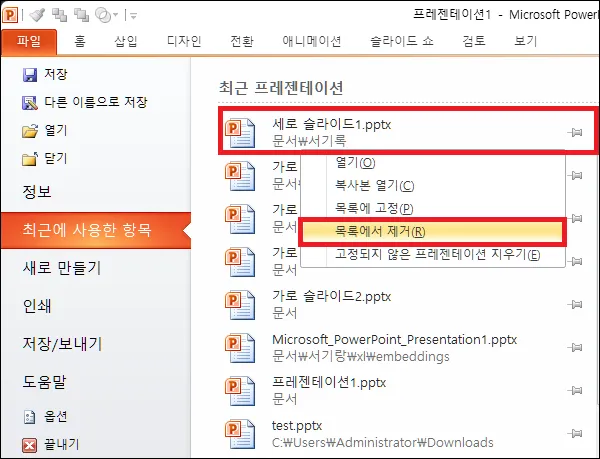
파워포인트 최근 항목 기능 사용하지 않기
매번 항목을 삭제한다면 설정을 변경하여 해당 기능 자체를 사용하지 않는 방법도 있다.
1. 파워포인트 옵션 실행.
- 상단 리본 메뉴에서 [파일]로 이동.
- 메뉴에서 [옵션]을 클릭하여 실행하자.
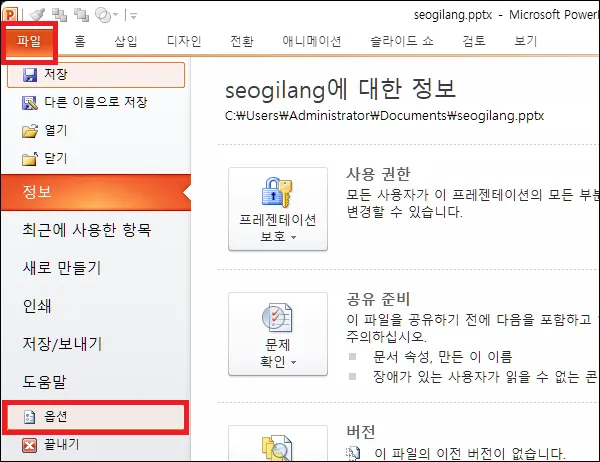
2. 표시할 최근 문서 수 변경.
- 옵션 창 왼쪽 메뉴에서 [고급] 탭으로 이동.
- 오른쪽 화면에서 표시 부분에 있는 [표시할 최근 문서 수]를 [0]으로 변경.
- [확인] 버튼을 클릭하여 설정을 완료면 된다.
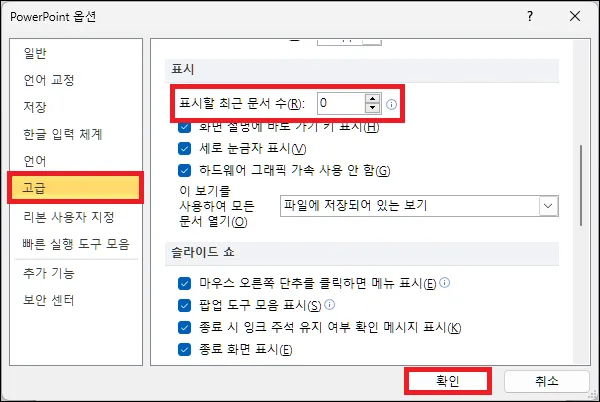
그 외 내용
- 최근 항목은 꽤나 편리한 기능이기 때문에 개인 컴퓨터라면 사용하는 것을 추천하며 공용 컴퓨터인 경우에는 상황에 맞게 사용 여부를 판단하는 것이 좋다.
- 옵션에서 표시할 최근 문서 수를 0으로 변경 후 다시 숫자를 변경해도 그전에 있던 항목은 모두 삭제된다.
- 자주 사용하는 파일이 있다면 항목에 고정해두고 고정한 파일 수 만큼만 표시할 문서로 정해두자. 그러면 새로 연 파일이 있더라도 고정한 파일만 나타나게 된다.